Yleistä
Kyselyt-moduulissa on mahdollista luoda erilaisia kyselyitä, jotka voidaan lähettää käyttäjille sähköpostitse tai tapahtumien ilmoittautumisen yhteydessä. Tässä oppaassa selitetään kyselyjen kaikki osat yleisellä tasolla kyselyn luomisesta editorin eri osien esittelyyn. Ohjeet erityisesti massatapahtumia varten tehtyihin kyselyihin löydät täältä. Ohjeet kyselyn lähettämiseen sähköpostilla löydät täältä.
Aloitus
Uusi kysely voidaan luoda siirtymällä Kyselyt-moduuliin ja painamalla Uusi-painiketta. Aluksi kyselylle tarvitsee vain antaa nimi ja määrittää, kuka on vastuussa kyselystä. Tämän jälkeen käyttäjä voi painaa Tallenna-painiketta ja tyhjä kyselypohja on luotu.
Pika-aloitusopas
- Mene Kyselyt-moduuliin ja paina
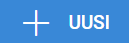
- Täytä lomake ja paina
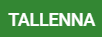
- Avaa kysely ja paina

- Valitse Luo/muokkaa kyselyä
- Lisää halutut kysymykset ja paina
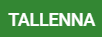
- Lisää kysely haluttuun sähköpostipohjaan käyttämällä linkin tyyppiä Kysely.
Kyselyn luominen
Aloita kyselyn luominen siirtymällä Kyselyt-moduuliin ja painamalla Uusi-painiketta ![]() . Sitten sinun on täytettävä kyselyn tiedot seuraavaan lomakkeeseen:
. Sitten sinun on täytettävä kyselyn tiedot seuraavaan lomakkeeseen:
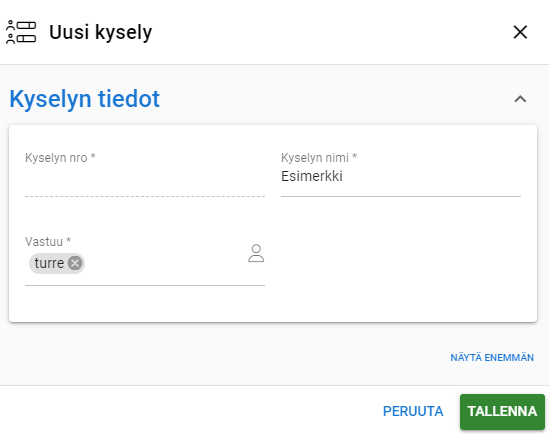
Yksinkertaisimmillaan kysely tarvitsee vain nimen ja henkilön, jonka vastuulle se on annettu. Voit aina napsauttaa Näytä enemmän -tekstiä, jos haluat täyttää lisätietoja etukäteen. Käytettävissä olevat kentät sekä vaaditut kentät riippuvat järjestelmäsi asetuksista. Kun olet valmis, paina Tallenna, ja kyselyn entiteettikortti on valmis.
Kyselyn luominen ja muokkaaminen
Seuraavaksi on aika siirtyä itse kyselyyn napsauttamalla sitä listanäkymässä. Painamalla Muokkaa-painiketta ![]() voit muokata edellisessä vaiheessa kyselyyn antamiasi tietoja. Olemme tässä vaiheessa luoneet vain kyselyn entiteettikortin, joten varsinaista kyselyä ei vielä ole lähetettäväksi. Kaikki muutokset kyselyyn tehdään saman toiminnon kautta, joten kun haluat lisätä uuden kyselyn tai muuttaa jo luotua kyselyä, käytä moduulin työkalupainiketta
voit muokata edellisessä vaiheessa kyselyyn antamiasi tietoja. Olemme tässä vaiheessa luoneet vain kyselyn entiteettikortin, joten varsinaista kyselyä ei vielä ole lähetettäväksi. Kaikki muutokset kyselyyn tehdään saman toiminnon kautta, joten kun haluat lisätä uuden kyselyn tai muuttaa jo luotua kyselyä, käytä moduulin työkalupainiketta ![]() ja valitse Luo/muokkaa kyselyä.
ja valitse Luo/muokkaa kyselyä.
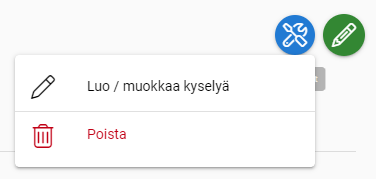
Kyselyeditori
Kyselyeditorissa voit luoda kyselyn lisäämällä kysymykset ja säätää kyselyn asetuksia koko kyselyssä ja kullakin sivulla erikseen. Myös jokaiselle kysymykselle voidaan asettaa omat asetuksensa. Esittelemme nyt kyselyeditorin osat lyhyellä selityksellä siitä, mitä sen eri osat tekevät (ks. kuva alla).
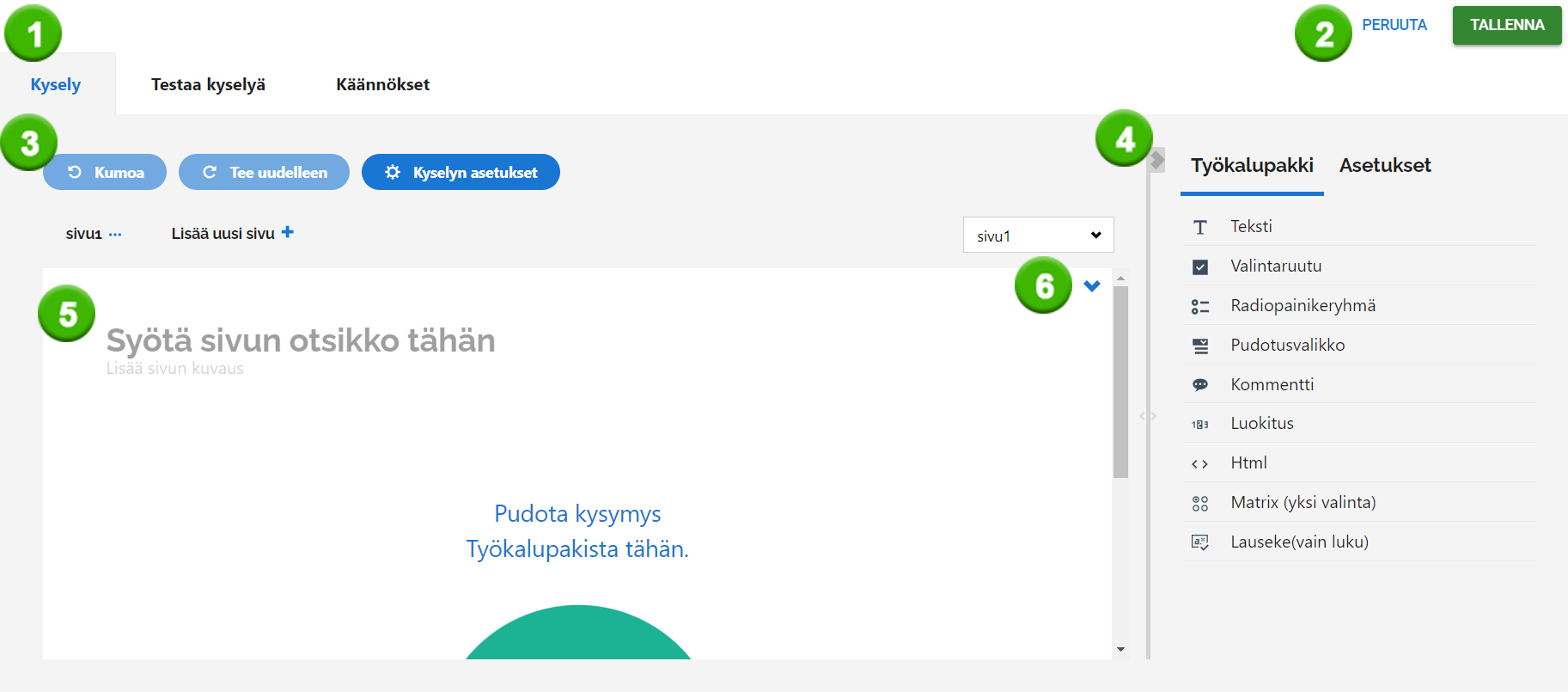
Välilehdillä (1) voit suunnitella kyselyn, testata kyselyn ennen sen lähettämistä ja kääntää kyselyn eri kielille. Peruuta- ja Tallenna-painikkeilla (2) voit poistua kyselyeditorista ja valintasi mukaan joko peruuttaa kaikki mahdolliset kyselyyn edellisen tallennuksen jälkeen tehdyt muutokset tai tallentaa kaikki kyselyyn tekemäsi muutokset.
Painikkeiden ja sivujen navigointialueen (3) avulla voit nopeasti peruuttaa/korjata kyselyyn tekemäsi muokkaukset, navigoida nopeasti kaikkien kyselyn sivujen välillä ja muokata kyselyn asetuksia painikkeella Kyselyn asetukset.
Työkalupakilla ja Asetuksilla (4) voit muokata kyselyä mieleiseksesi. Elementtejä, kuten kysymyksiä, lisätään kyselyyn työkalupakin kautta, ja kyselyn, yksittäisten sivujen ja kysymysten asetuksia voidaan muokata Asetukset-välilehdellä.
Tekstialuetta (5) käytetään kaikkien muutosten visualisointiin. Kyselyeditorissa voit useimmissa tapauksissa käyttää sekä tekstialuetta että asetuksia muutosten tekemiseen kyselyyn. Asetukset-välilehden kautta tehdyt muutokset näkyvät tekstialueella reaaliajassa, joten voit käyttää sitä myös esikatselualueena, vaikka haluaisitkin tehdä kaikki muutokset Asetukset-välilehden kautta.
Kaksi valintalistaa (6) mahdollistavat sivujen nopean hallinnan (valkoinen laatikko) ja nopean pääsyn logon lisäämiseen sivulle (sininen nuoli).
Kyselyn asetukset
Kyselyä voidaan muokata monin eri tavoin Asetukset-välilehden kautta. Voit siirtyä sinne joko käyttämällä kyselyn asetukset-painiketta ![]() tai napsauttamalla Asetukset-välilehteä. Kun käytät Asetukset-välilehteä, varmista vain, että valintalistan valinnaksi on asetettu Kysely yksittäisen sivun tai kysymyksen sijasta (kuva alla). Lisää tietoa kyselyn asetuksista saat artikkelissa Kyselyt – Yleiset asetukset.
tai napsauttamalla Asetukset-välilehteä. Kun käytät Asetukset-välilehteä, varmista vain, että valintalistan valinnaksi on asetettu Kysely yksittäisen sivun tai kysymyksen sijasta (kuva alla). Lisää tietoa kyselyn asetuksista saat artikkelissa Kyselyt – Yleiset asetukset.
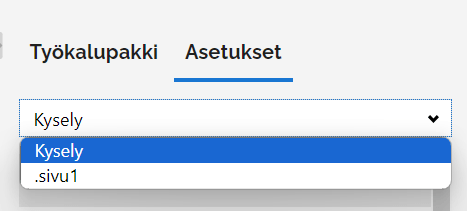
Kun olet tyytyväinen asetuksiin, voit aloittaa kysymysten lisäämisen kyselyyn.